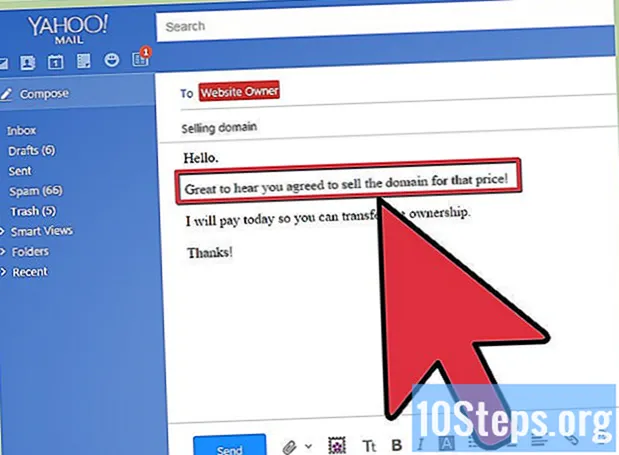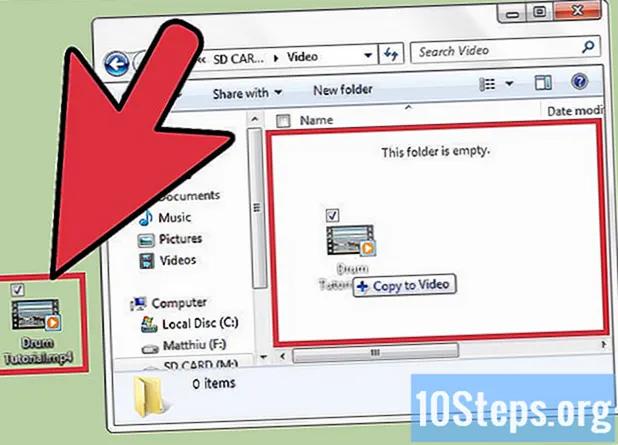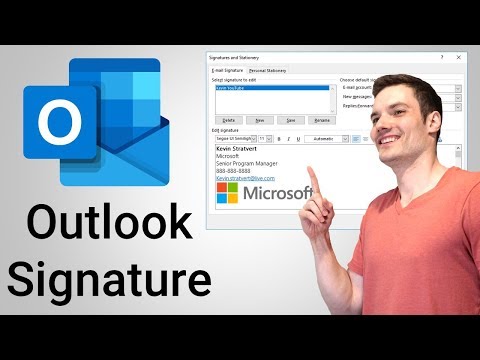
Inhoud
Verstuurt u regelmatig veel e-mails? Ben je het zat om elke keer je naam te typen? Misschien wilt u met elke e-mail die u verstuurt een persoonlijk tintje of een kleine advertentie aan uw website toevoegen? Door handtekeningen aan te maken in Outlook, kunt u uw e-mails aanpassen en personaliseren. Volg deze gids om handtekeningen toe te voegen aan elke versie van Outlook.
Stappen
Open het venster "Handtekeningen en briefpapier". Hiermee kunt u handtekeningen bewerken en toewijzen. Dit venster is op verschillende manieren toegankelijk, afhankelijk van de versie van Outlook die u gebruikt: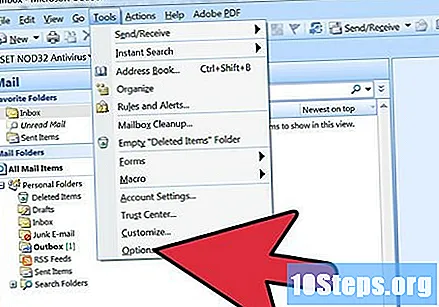
- Outlook 2010/2013 - Klik op het menu "Bestand". Selecteer opties". Open het menu "Berichten". Scroll naar beneden tot je de knop "Abonnementen ..." vindt. Klik erop om het venster "Handtekeningen en briefpapier" te openen.
- Outlook 2007 - Klik op het menu "Extra" en selecteer "Opties". Klik op het tabblad "Berichtformaat" en klik op de knop "Handtekeningen ..." om het venster "Handtekeningen en briefpapier" te openen.
- Outlook 2003 - Klik op het menu "Extra" en selecteer "Opties". Klik op het tabblad "Berichtformaat" en klik op de knop "Abonnementen ...". Dit opent het venster "Handtekening maken".
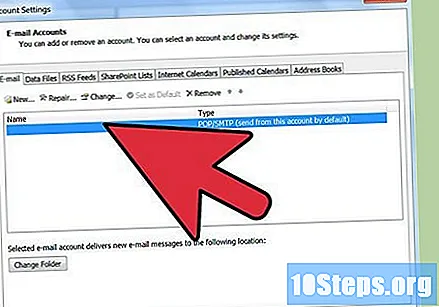
Selecteer uw e-mailaccount. Voordat u een nieuw abonnement aanmaakt, moet u ervoor zorgen dat het juiste e-mailaccount aan de rechterkant van het venster is geselecteerd.- In Outlook 2003 selecteert u uw e-mailaccount op het tabblad "Berichtformaat" in het menu "Opties".
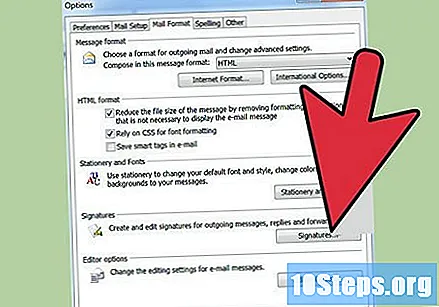
Klik op "Nieuw" om een nieuw abonnement aan te maken. Geef haar een naam zodat u haar beter kunt herkennen. U kunt meerdere handtekeningen maken, dus als u ze unieke namen geeft, kunt u de juiste handtekening kiezen wanneer u een e-mail verzendt.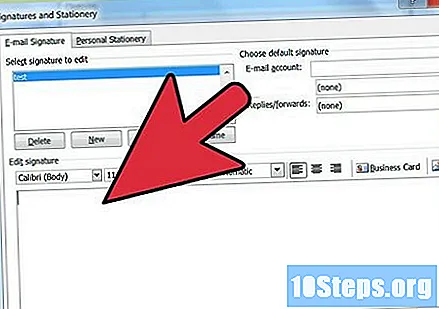
Schrijf uw handtekening in het veld "Handtekening bewerken". U kunt uw tekst opmaken met verschillende lettertypen, kleuren en formaten, en afbeeldingen of virtuele visitekaartjes toevoegen. U kunt ook links naar uw website opnemen. Deze handtekening wordt aan het einde van uw e-mails toegevoegd.
Wijs het abonnement toe. Nadat u uw abonnement heeft aangemaakt, kunt u ervoor kiezen om deze te activeren voor nieuwe berichten en / of antwoorden of doorsturen. Als u meerdere handtekeningen maakt, kunt u verschillende handtekeningen aan verschillende taken toewijzen.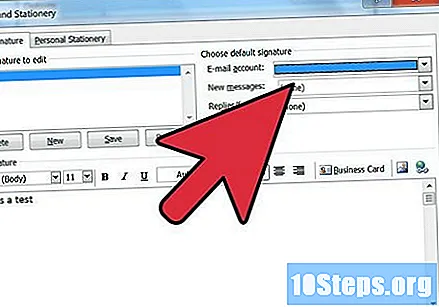
Voer handtekeningen handmatig in. Als u de handtekening liever niet automatisch toepast op elk bericht dat u verzendt, kunt u deze naar eigen goeddunken invoegen. Als u een e-mail heeft geopend, klikt u op het tabblad "Bericht" en vervolgens op de knop "Handtekening". Er verschijnt een lijst met de beschikbare abonnementen, zodat u degene kunt kiezen die u wilt.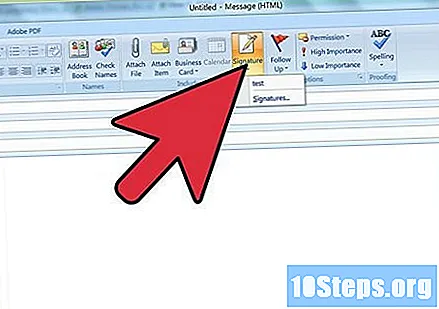
- Klik in Office 2003 op "Invoegen", selecteer "Handtekening" en selecteer vervolgens de handtekening die u wilt gebruiken.
Verwijder een handtekening. Als u besluit dat u de handtekening niet in uw bericht wilt gebruiken, selecteert u deze aan het einde van het bericht en drukt u op de toets "Verwijderen".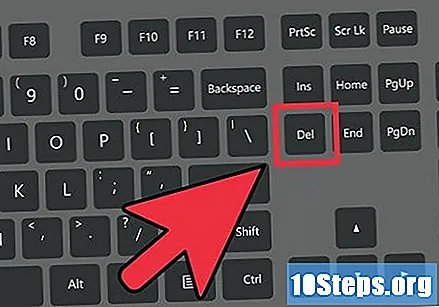
Tips
- Open een nieuw bericht om uw standaardabonnement op een bestaand abonnement in te stellen. Ga weer naar "Groep toevoegen" en kies "Abonnementen". Zoek naar "Standaardhandtekening". Kies uw e-mailaccount en abonnementsnaam onder "Nieuwe berichten". Geef aan of u het wilt laten verschijnen in antwoorden en doorsturen, of alleen in nieuwe berichten.